Privzeto geslo v usmerjevalniku. Mrežo zaščitimo pred nepovabljenimi gosti ali kako spremeniti geslo WiFi na usmerjevalniku ASUS
Če želite zaščititi brezžično omrežje, je to dokaj enostavno. Sem že napisal, tokrat se bomo pogovarjali o istih priljubljenih usmerjevalnikih - Asusu.
Ta izjava je enako primerna za te Wi-Fi usmerjevalniki, kot ASUS RT-G32, RT-N10, RT-N12, in večina drugih. V tem trenutku se bodo ustrezni dve različici vdelane programske opreme (ali raje, spletnega vmesnika) Asus, in določenim geslom velja za vsakega od njih.
Nastavitev gesla za brezžično omrežje v Asusu - navodila
Najprej pojdite k svojemu Wi-Fi usmerjevalnikZa to v kateremkoli brskalniku na katerem koli računalniku, ki je povezan z žico ali brez brezžičnega usmerjevalnika (vendar bolje kot na tistega, ki je povezan z žico), vnesite 192.168.1.1 v naslovni vrstici - to je standardni naslov Asus usmerjevalniki spletni vmesnik. Ko ste pozvani za prijavo in geslo, vnesite admin in admin. To je standard uporabniško ime in geslo za večino naprav Asus - RT-G32, N10 in drugi, vendar le v primeru, imejte v mislih, da je ta podatek naveden na nalepki na hrbtni strani usmerjevalnika, poleg tega pa obstaja možnost, da ste vi ali nekdo, ki je postavila usmerjevalnik je najprej spremenil geslo.
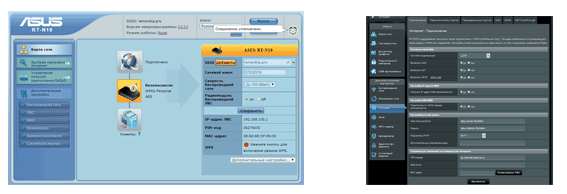
Po pravilnem vnosu, ki ga bo sprejela na domači strani usmerjevalnika Asus spletnega vmesnika, ki je lahko videti kot na zgornji sliki. V obeh primerih je vrstni red akcije, da bi postavili geslo na Wi-Fi, enak:
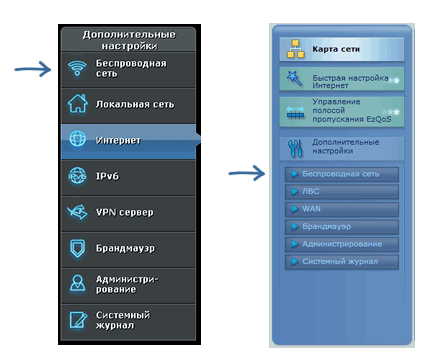
To dokonča nastavitev gesla.
Toda ne pozabite: na naprave, ki jih je prej povezani prek Wi-Fi brez gesla, ostanejo shranjene omrežne nastavitve na pomanjkanje pristnosti, lahko to privede do dejstva, da, ko se povežete, ko ste nastavili geslo, prenosni računalnik, telefon ali tablični računalnik biti da prijavite nekaj podobnega »Ne morem se povezati« ali »« (v operacijskem sistemu Windows). V tem primeru izbrišite shranjeno omrežje, znova ga poiščite in povežite. (Za več podrobnosti o tem glejte prejšnjo povezavo).
Geslo na Wi-Fi ASUS - video navodila
No, hkrati, video o nastavljanju gesla na različnih firmware brezžični usmerjevalniki to blagovno znamko.
Spreminjanje gesla za dostop do WiFi je ena od tipičnih nalog, s katerimi se soočajo uporabniki usmerjevalnika. V tem gradivu bomo govorili o tem, kako geslo postaviti na WiFi na usmerjevalniku Asus.
Korak # 1. Prijavite se v spletni vmesnik.
Če želite geslo postaviti na WiFi, morate najprej vnesti spletni vmesnik. Spletni vmesnik je podobno majhni spletni strani, ki deluje neposredno na samem usmerjevalniku. Uporaba spletnega vmesnika omogoča priročen in hiter dostop do vseh nastavitev.
Kot katera koli druga spletna stran je treba spletni vmesnik odpreti z brskalnikom. Zato odprite kateri koli brskalnik, ki ga želite in vnesite naslovna vrstica IP naslov vašega ASUS usmerjevalnika. Običajno so usmerjevalniki Asus na voljo na 192.168.1.1. Ampak, če ta naslov IP ne deluje, lahko poskusite 192.168.0.1.
Po vnosu IP naslov usmerjevalnika na zaslonu, boste videli okno z zahtevo, da vnesete uporabniško ime in geslo. Tukaj morate vnesti geslo in geslo z vašega usmerjevalnika in kliknite gumb »Prijava«.
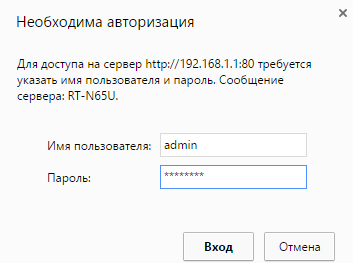
Na stopnji vnosa prijave in gesla mnogi uporabniki imajo težave. Če tudi vi ne morete vstopiti v spletni vmesnik, vam morajo naslednja priporočila pomagati:
- Če niste spremenili geslo in uporabniško ime, je verjetno, da vnesete spletni vmesnik, kot ga potrebujete, da bi uporabili privzeto uporabniško ime in geslo. Asus usmerjevalniki običajno uporabljajo admin in administrator gesla. Kakšno prijavo in geslo uporabljate natančno na modelu usmerjevalnika, si lahko ogledate navodila.
- Če usmerjevalnik konfigurira druga oseba, se obrnite na njega in ga prosite, naj od usmerjevalnika pove geslo.
- V skrajnem primeru lahko ponastavite nastavitve usmerjevalnika, in nato vnesite spletni vmesnik s standardnim uporabniškim imenom in geslom. Toda, po resetu bo usmerjevalnik morali konfigurirati nastavitve iz nič.
Korak številka 2. Kliknite na "Wireless" ali poglavje "Wireless", če imate angleškega jezika v spletni vmesnik.
Ko se prijavite v spletni vmesnik usmerjevalnika ASUS, odprete razdelek »Brezžično omrežje« (v angleškem vmesniku - Wireless). Povezava s tem razdelkom nastavitev je v desni stranski vrstici v razdelku »Dodatne nastavitve«.
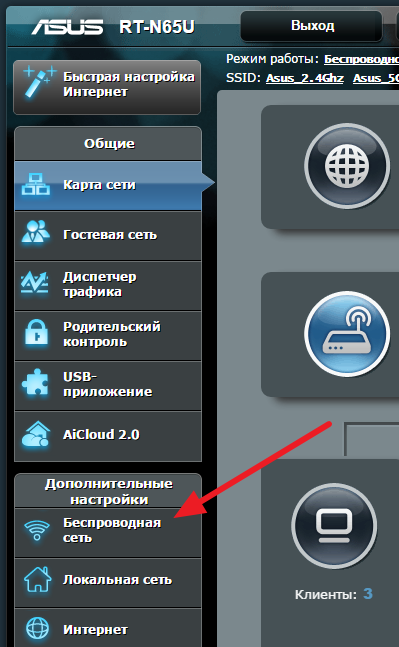
Korak # 3. Vnesite novo geslo v WiFi.
V razdelku »Brezžično omrežje« lahko v WiFi dodate novo geslo. Če želite to narediti, vnesite zahtevano geslo v polje »WPA Preliminary Key« in shranite nastavitve s klikom na gumb »Uporabi« (spodnji posnetek zaslona). Ko usmerjevalnik shrani nastavitve, se lahko povezujete z WiFi samo z novim geslom.
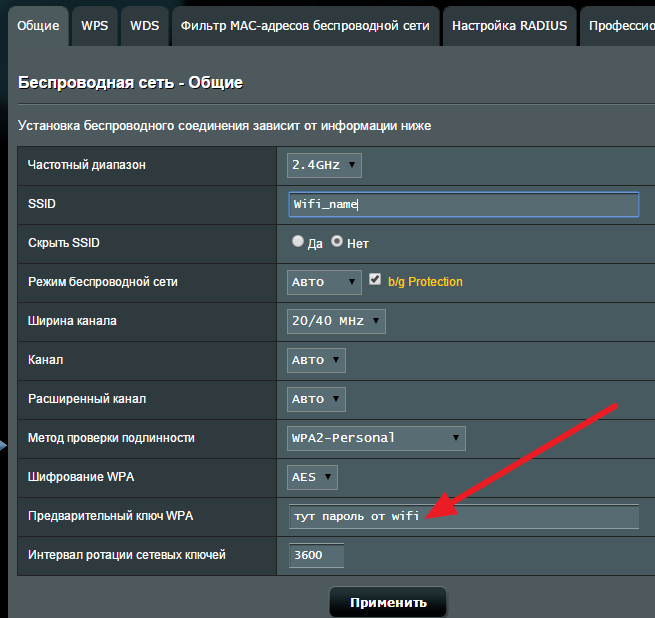
Upoštevajte, da če je polje »Način preverjanja pristnosti« nastavljeno na »Odpri sistem«, polje za vnos gesla ne bo prikazano (slika spodaj). V tem primeru najprej spremenite »Odpri sistem« v »WAP2-Personal« in šele nato v polje »WPA Preliminary Key« vnesite želeno geslo.
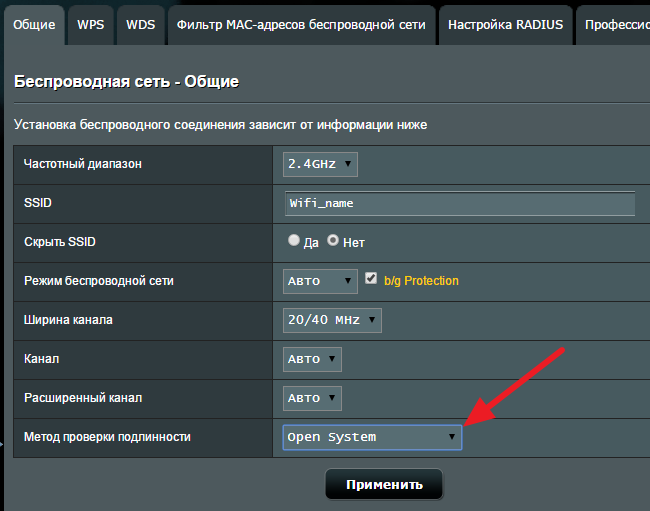
Poleg tega morate dodati, da če vaš usmerjevalnik podpira dve pasovni vrsti (2,4 GHz in 5 GHz), je treba geslo za Wifi spremeniti dvakrat. Ker se različna gesla uporabljajo za različne razpone. Preklapljanje med pasovi je na vrhu strani brezžičnega omrežja (slika spodaj).
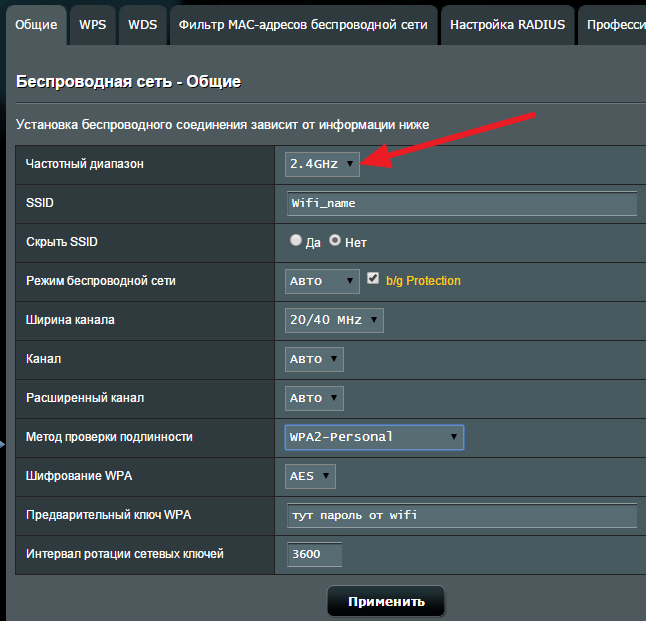
Moderna brezžična povezava wiFi omrežje je zaščiten na dva različna načina. Prva je nastavitev gesla na samem očesu, druga pa zaščita gesla usmerjevalnika. Obe metodi sta dobri in vsaka od njih ima svoje področje uporabe.
V enem primeru je WiFi zaprt z geslom lastnikov naprav, ki se lahko povezujejo z vašim omrežjem. V drugem primeru je blokiran napadalec, ki ima neposreden dostop do usmerjevalnika in želi spremeniti nastavitve naprave. Taki ljudje se lahko pojavijo kjerkoli: v vaši pisarni, kjer je usmerjevalnik nameščen in v vašem domu - v naravi je veliko džokerjev. Zato bomo preučili naslednje vprašanje: kako spremeniti geslo na brezžičnem usmerjevalniku modela Asus.
Usmerjevalnik tega določenega podjetja ni bil izbran naključno - to je eden najpogostejših "strojev" na naših velikih prostorih. Njegove prednosti se kažejo v ceni in kakovosti aparata. Izbira Asusa narekuje drugačna pozornost. Na drugih brezžičnih napravah lahko geslo postavite na enak način, tako da ne boste izgubili ničesar tako, da obdržite ta postopek na modelu Asus. Torej, začnimo razumeti to zelo preprosto zadevo.
Prvi poznanec z napravo
Če ste pravkar kupili usmerjevalnik Asus in ga poskusili konfigurirati v skladu z navodili, ki so ji priložena, boste pri prvem poskusu spreminjanja konfiguracije najprej naleteli na geslo usmerjevalnika. Ni vaša naloga, da jo nemudoma spremenite na nekaj drugega, dovolj je le vedeti. In to morate vedeti, ker je preverjanje pristnosti prva stvar, ki jo naprava potrebuje od vas. Za tiste, ki ne vedo: če želite spremeniti nastavitve za katero koli takšno opremo za Wi-Fi, je treba uporabiti posebno vrsto vmesnika - spletni vmesnik usmerjevalnika. Ta vmesnik lahko dostopate neposredno iz brskalnika, ki se izvaja v računalniku, povezanem z napravo. Na ta način:
- Zaženite okno brskalnika.
- V naslovno vrstico vnesite: 192.168.1.1.
- Pojavi se glavno okno spletnega konfiguratorja.
In tukaj je od vas, da potrebujete znanje o prijavi in geslu, ki ga niste pozabili dati v tovarni. Če ne poznate svojih vrednosti, v nastavitvah wy-fay ne boste mogli ničesar spremeniti, zato uporaba wi-fi ne bo delovala. Kje dobijo uporabnika, ki je prvič naletel na to tehniko? Prvič, proizvajalec, brez nadaljnje akcije, je mislil, da vrednosti za prijavo in geslo v isto vrednost: "admin". Drugič, lahko te osebne podatke preverite neposredno na nalepki na dnu naprave, kot je prikazano na sliki:
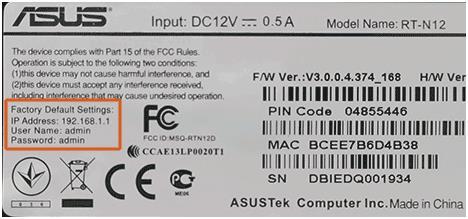 Končno, nekaj o tem bi moralo biti v trdnih navodilih za nastavitev wi-fi na vaši asus napravi.
Končno, nekaj o tem bi moralo biti v trdnih navodilih za nastavitev wi-fi na vaši asus napravi.
Postavili smo zaščito
Zdaj se obrnemo k najbolj zanimivemu. Recimo, da ste bili sposobni vstopiti vmesnik temelji web konfiguracija, jih ustrezno spremenite, in zdaj želijo izboljšati varnost Wi fi omrežje. Za to boste morali dati geslo na wifi router asus je storiti - to pomeni, se spremeni z uporabo znanih vrednosti «admin» v nekaj bolj varnega. Tukaj lahko spremenite v nastavitvah WiFi. Tukaj je navodila o tem, kako to storiti:
- V meniju na levi plošči izberite postavko »Upravljanje«.
- Na vrhu leve plošče bo posebna skupina možnosti imenovano "Spreminjanje gesla usmerjevalnika."
- Tukaj in morate dati želeno vrednost, dvakrat ponovite. Glej obrazložitveno sliko spodaj:
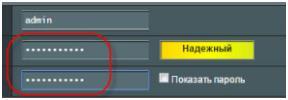 Stopnjo zanesljivosti gesla, ki ga izumite, nadzoruje wiFi naprava. Na strani je označeno polje. Zagotovite, da vsebuje besede "Zanesljivo". Z izbiro in izmenjavo gesla za usmerjevalnik Asus ne pozabite shraniti nastavitev.
Stopnjo zanesljivosti gesla, ki ga izumite, nadzoruje wiFi naprava. Na strani je označeno polje. Zagotovite, da vsebuje besede "Zanesljivo". Z izbiro in izmenjavo gesla za usmerjevalnik Asus ne pozabite shraniti nastavitev.
V vsem tem obstaja ena subtilnost. Če po naključju boste pozabili nastavitve za preverjanje pristnosti, bo naprava obrnejo na vas v "črno skrinjico" - da bi dosegli konfiguracija bo nemogoče. Edini izhod iz te situacije bo popolno ponastavitev napravo v tovarniško stanje.
V ta namen je na ohišju naprave ločen gumb. Tukaj, morda, in vse na temo, ki smo jo izbrali. Upamo, da je čas, porabljen za branje, porabljen s prednostjo.
Tako priljubljen kot podobne naprave podjetij D-Link ali TP-Link. Trgovin digitalne tehnologije široko paleto teh naprav, tako da lahko izberete usmerjevalnik, ki je primerna za velikost uporabniškega prostora in število povezanih računalnikov. Za mesto stanovanje je dovolj, da bi dobili najbolj preprosto WiFi usmerjevalnik ASUS: njegova zmogljivost je dovolj, da oddaja dober signal za sobo s približno 60 kvadratnimi metri.
Nastavite geslo za brezžično omrežje na usmerjevalnikih WiFi Asus
Nastavitve usmerjevalnika se spremenijo prek internetnega brskalnika. Uporabnik mora poznati IP-naslov za dostop do parametrov, kot tudi ime in geslo, ki je zaščitena s spletnega naprava vmesnika. V spletnem vmesniku so šifriranje in varnostne nastavitve, lahko pa tudi geslo na usmerjevalniku ASUS. To se naredi tako, da se sosedje in drugi zunanji uporabniki ne morejo povezati z omrežno napravo, ki se predvaja.
Kaj morate vedeti, da spremenite svoje geslo
Za vse obstoječe usmerjevalnike ASUS na trgu se uporabljajo naslednji privzeti parametri:
- Naslov IP je 192.168.1.1.
- Prijava - admin.
- Ključ je admin.
Vstop v meniju z možnostmi poteka preko kateregakoli spletnega brskalnika, kjer je naslovna vrstica prilepite IP-naslov in pritisnite tipko Enter na tipkovnici.
V vrstico brskalnika 192.168.1.1 pišemo, da vstopimo v meni usmerjevalnikaPomembno: Videz nastavitve menija se lahko razlikuje od prikazanega na posnetkih v naslednjem poglavju. To je posledica dejstva, da usmerjevalniki delujejo na različnih izdajah vgrajenega operacijskega sistema, vendar pa imena elementov menija in splošno logiko ukrepov so enaki za vse modele. Glede na predstavljeno navodilo, nastavitev WiFi ASUS WL 520gc usmerjevalnik in drugi.
Spremenite nastavitve
Če želite spremeniti geslo na usmerjevalniku ASUS, potrebujete:
- Pojdite na naslov s spletnim brskalnikom.
- V polja za prijavo in geslo vnesite besedo »admin«. V primeru, da je nekdo predhodno nastavil napravo, lahko te podatke spremenite.
- Odprite razdelek »Brezžično omrežje«.
V tem primeru, če je beseda "admin" ni primeren kot uporabniškim imenom in geslom, in druge podatke, ki jih ne spomnim, bo ponastavil na tovarniške nastavitve asus rt, ki se izvaja tako, da pritisnete in držite gumb znotraj ograjenega prostora. Dostop do tega gumba je preko majhne luknje v bližini antene.
V meniju »Brezžično omrežje« boste videli naslednjo tabelo:
Konfiguracijsko okno brezžično omrežjeV polju SSID vnesite ime brezžičnega omrežja, nastavite WPA2-Personal kot način preverjanja pristnosti in vnesite geslo za geslo asus usmerjevalnika iz slike. Beseda, vnesena v to vrstico, bo postala zaščita, ki odreže nepotrebne osebe, ki se povezujejo v vaše omrežje.
Računalniki, ki so bili že priključeni na napravo, bodo prav tako izključeni in zahtevajo, da vnesete varnostni ključ. Če želite vrniti dostop do interneta, se znova povežite z omrežjem s predhodno nastavljenim SSID-om in vnesite nameščeno kodno številko.
SEE VIDEO
Če v vašem apartmaju ni interneta kot takega in nato namestite usmerjevalnik WiFi, uporabite pomoč tehničnega podpornega osebja ponudnika po podpisu pogodbe z družbo, ki servisira hišo. Organizacije uporabljajo različne načine dostopa do interneta, zato za vsakogar ni mogoče dati posebnih navodil. Podporno osebje podjetja bo samostojno konfiguriralo napravo in zagotovilo dostop do omrežja vseh domačih računalnikov.
Sedaj veste, kako spremeniti geslo WiFi usmerjevalnik Asus. Postavite vprašanja strokovnjakom.


 Napaka 651 pri povezovanju z internetom
Napaka 651 pri povezovanju z internetom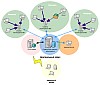 LanAgent - nadzor računalnikov v podjetju LAN
LanAgent - nadzor računalnikov v podjetju LAN Posredovanje pristanišča - posredovanje ali posredovanje
Posredovanje pristanišča - posredovanje ali posredovanje Nastavitev gonilnika za proizvodnjo atola in prenos podatkov prek nas
Nastavitev gonilnika za proizvodnjo atola in prenos podatkov prek nas